- Gibt es irgendeine App, mit der das Video auf iPhone schneller machen kann?
- Kann ich ein Video verlangsamen oder Slow-Motion-Videoeffekte auf Android oder iOS-Geräte erstellen?
- ...
Manchmal müssen Sie vielleicht auf iPhone, Android oder andere Geräten, ein Video schneller machen oder verlangsamen. Jedoch gibt es nicht so viele App und ermöglichen Ihnen, um die Geschwindigkeit von Videos auf iPhone und Android zu manipulieren.
Nimm's nicht so schwer! Der Artikel wird Ihnen dabei helfen, aus dieser Not zu zusichern.
Heute habe ich bis zu 10 Apps ausgewählt, um Ihnen dabei zu helfen, ein Video auf iPhone oder Android-Geräte zu verlangsamen und schneller zu machen. Sie können eine App nach Ihren Bedürfnissen davon wählen und Fast-Motion-Videoeffekte oder Slow-Motion-Videoeffekte erstellen.
Erweiterte Einführung
Neben den Apps zum Beschleunigen oder Verlangsamen der Videos werde Ich ein Desktop-Tool sogenannte „Filmora Video Editor“ als ein Referenz für Sie nehmen. Mit dem Tool können Sie das Video einfach bearbeiten, beschleunigen und verlangsamen.
- Teil 1. Die Top 5 Video-Beschleunigungs-Apps für iOS [kostenlos & kostenpflichtig]
- Teil 2. Die Top 5 Apps zur Videobeschleunigung für Android [kostenlos & kostenpflichtig]
- Teil 3. Empfehlung: Video leicht schneller machen/verlangsamen am Mac und Windows
Teil 1. Die Top 5 Video-Beschleunigungs-Apps für iOS [kostenlos & kostenpflichtig]
#1: FilmoraGo

FilmoraGo ist eine praktische jedoch einfach zu bedienende App zur Videobearbeitung für Mobil-Gerät. Mit einer intuitiven Benutzeroberfläche und leistungsstarken Bearbeitungsfunktionen kann es Ihnen helfen, Videos zu beschleunigen oder Zeitlupenvideos zu erstellen. Dann können Sie das Video direkt auf Facebook, Insragram oder YouTube zu veröffentlichen. Neben der Änderung der Geschwindigkeit des Videos können Sie es auch verwenden, um Ihrem Video Texteffekte, Aufkleber, Musik- und PIP-Effekte usw. hinzuzufügen.
Vorteile: Es verfügt sowohl über grundlegende als auch fortgeschrittene Bearbeitungsfunktionen, einschließlich Aufteilen, Schneiden und Drehen von Video, Steuerung der Videogeschwindigkeit, Reverse-Video, PIP und mehr.
Nachteile: Es ist derzeit nur auf dem iPhone und iPad verfügbar.
Preis: Kostenlos mit Angeboten In-App-Käufe
#2: Perfect Video
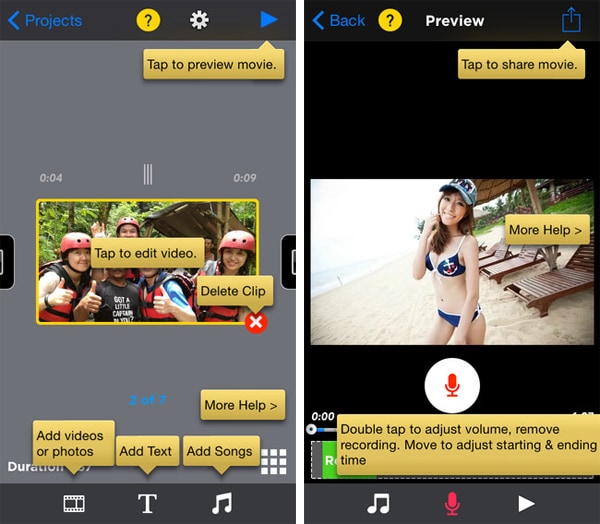
Die vielfältigen Funktionen, die diese App zu bieten hat, machen Sie zu einer guten Möglichkeit, um Videos auf iOS zu beschleunigen. Sie werden dazu in der Lage sein, die Ausrichtung Ihres Videos zu ändern, Sound Effekte, Hintergrundmusik und Übergänge hinzuzufügen. Sie ist sehr einfach in der Handhabung, um Videos zu beschleunigen oder zu verlangsamen.
Vorteile: Viele Bearbeitungsfunktionen stehen zur Verfügung, die die Bearbeitung für jeglichen Nutzer einfach und genussvoll machen.
Nachteile: Sie sollten sich darüber im Klaren sein, dass Sie erhebliche Einschränkungen der Funktionalität hinnehmen müssen, da es sich um eine kostenfreie App handelt.
Preis: Kostenlos
#3: SloPro
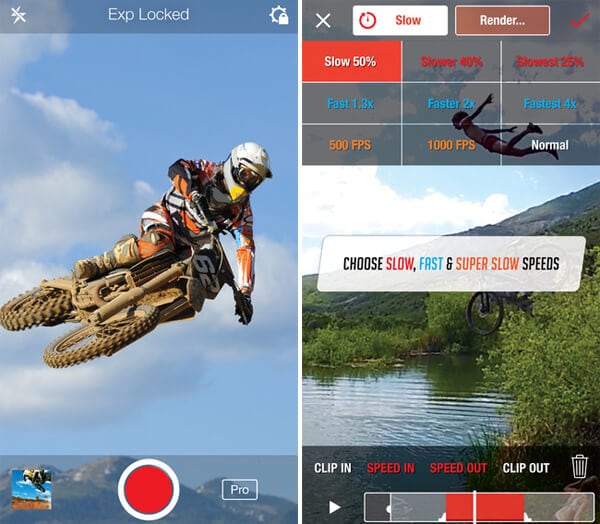
Diese App verfügt über ein detailliertes Bearbeitungssystem, welches Sie nutzen können, um die besten Slow Motion Effekte anzuwenden. Danach können Sie das bearbeitete Video auf verschiedenen Seiten wie Facebook und YouTube teilen. Das vollendete Produkt wird ein wahrliches Meisterstück sein.
Vorteile: Ihr Video wird frei von nerviger Werbung sein und kann im Bündel heruntergeladen werden.
Nachteile: Sie werden in Sachen Bearbeitung Ihres Videos auf Einschränkungen stoßen.
Preis: $9,99
#4: Givit Video Editor
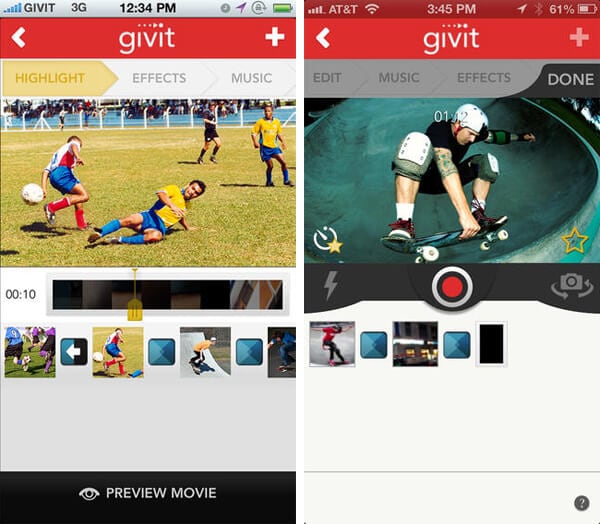
Hierbei handelt es sich um eine weitere App die für die Beschleunigung eines Videos auf iOS genutzt werden kann. Es wird Ihnen die einfachste Art um ein großartiges Video zu erstellen bieten, da es keinerlei Einschränkungen was die Funktionen angeht ausweist. Der Givit Video Editor gibt Ihnen die Freiheit, Ihr Video direkt im Kamera Ordner zu bearbeiten und es auch wieder direkt dort abzuspeichern.
Vorteile: Sie müssen absolut nichts für die Filter bezahlen, während das Abspeichern der Videos im Kamera Ordner sehr einfach ist.
Nachteile: Einige Hauptfunktionen fehlen, wie z.B. das Hochladen von Dateien auf Onlineseiten oder in soziale Medien.
Preis: Kostenlos
#5: TiltShift Video
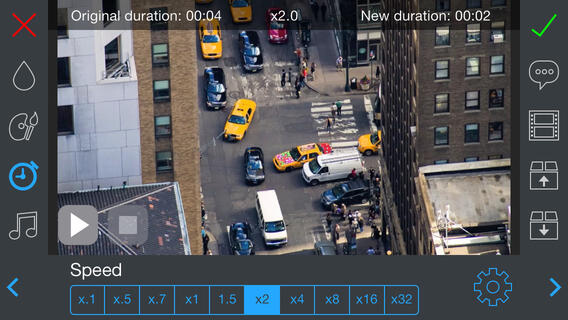
Die Hauptfunktion dieser App ist die Möglichkeit, die Geschwindigkeit eines Videos zu ändern und Time-Laps oder Slow Motion anzuwenden. Sie werden auf jeden Fall vorankommen, wenn Sie TiltShift Video mit iOS verwenden.
Vorteile: Das Laden der Videos von der Kamera und das Teilen auf Online Seiten wie Facebook sind sehr einfach.
Nachteile: Die Benutzeroberfläche ist nicht so professionell, wie man es sich wünschen würde und schreit nach Verbesserung.
Preis: Kostenlos
Teil 2. Die Top 5 Apps zur Videobeschleunigung für Android [kostenlos & kostenpflichtig]
#1: KineMaster

Hierbei handelt es sich um einen professionellen Video Editor, welchen Sie auf Ihrem Android Gerät nutzen können um ein Video zu beschleunigen. Er bietet Ihnen einige starke Bearbeitungsergebnisse, da es sich um eine weit fortgeschrittene App handelt, inklusive einer Multitrack Timeline, für einfachere Bearbeitung.
Vorteile: Die Benutzeroberfläche ist stylisch und intuitiv, was die beste Erfahrung bei der Bearbeitung garantiert.
Nachteile: Die Preisspanne trägt eventuell nicht zum richtigen Preis-Leistungsverhältnis bei.
Preis: $0,99 - $39,99 pro Element
#2: Hyper Timelapse
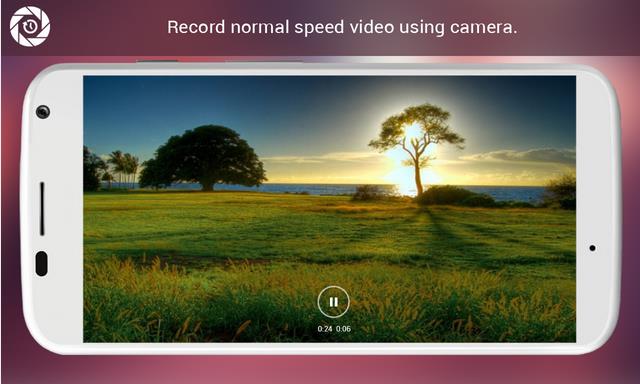
Die bemerkenswerten Funktionen dieser App sind die Möglichkeit, mit der Kamera unter normaler Geschwindigkeit aufzunehmen, die Videos ganz einfach auf verschiedenen Seiten zu teilen und die professionell gestaltete Benutzeroberfläche für bessere Handhabung. Sie werden diese App auf jeglichem Android Gerät als hilfreich empfinden.
Vorteile: Es handelt sich um eine einfach handzuhabende App, die Ihnen viel Freude an der Videobearbeitung verschafft.
Nachteile: Da es sich um eine kostenlos erhältliche App handelt müssen Sie sich darauf gefasst machen, nicht die besten Funktionen zu haben, da einige einfach fehlen.
Preis: Kostenlos
#3: Lapse It
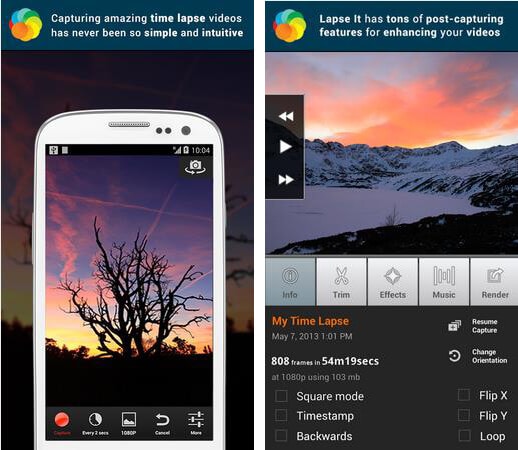
Diese App für Videobeschleunigung bietet Ihnen die kompletten Funktionen, die Sie benötigen um Ihr Video zu bearbeiten. Bei Stop Motion handelt es sich um die Top Funktion um Ihr Video nach Ihren Bedürfnissen zu beschleunigen. Wenn Sie sich dazu entscheiden, die kostenlose Version zu nutzen sollten Sie sich auf einige Einschränkungen was die Funktionen angeht gefasst machen. Die App funktioniert immer auf jeglichem Android Gerät.
Vorteile: Die Handhabung ist sehr einfach auf Grund der spontanen Benutzeroberfläche und die Funktionalität ist einzigartig.
Nachteile: Es gibt immer einen toten Winkel der in der Aufnahme versteckt zu sein scheint, dann aber bei der Wiedergabe auftaucht.
Preis: $1,99
#4: Magisto Video Editor & Maker

Diese App verfügt über wahrlich magische Funktionen zur Videobeschleunigung, welche ein Android Gerät benötigt, um Ihr Video zu beschleunigen. Innerhalb von 15 Sekunden sind Sie dazu in der Lage, ein Video zu bearbeiten und zu teilen, was dann als große Überraschung herauskommt.
Vorteile: Die Handhabung ist sehr einfach und die Ergebnisse sind wunderbar.
Nachteile: Diese App bietet dem Nutzer nicht die vollkommene Kontrolle über die Funktionen, man kann das Endergebnis somit nicht beeinflussen.
Preis: $0,99 - $29,99 pro Element
#5: Trakax
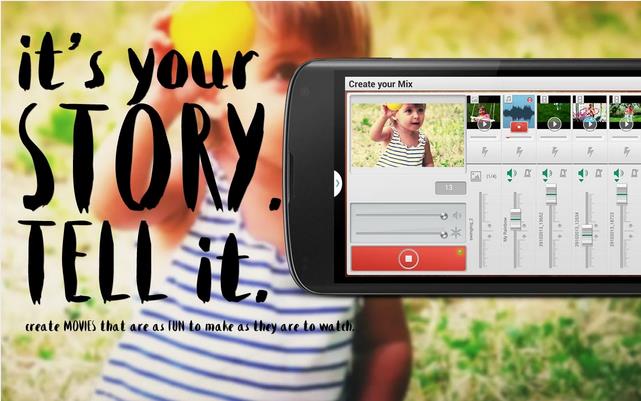
Außer der Beschleunigung Ihrer Videos kann diese App Ihnen auch dabei helfen, Untertitel, Texte und Themen einzufügen. Es handelt sich um eine wunderbare App, welche Sie ohne Frustration mit Ihrem Android Gerät nutzen können.
Vorteile: Sie können schnell lernen, wie man diese App bedient und sie liefert exzellente Ergebnisse.
Nachteile: Da sie kostenlos zur Verfügung steht, impliziert dass etwas fehlen könnte. Sie können nicht alle Funktionen genießen.
Preis: Kostenlos
Teil 3. Empfehlung: Video leicht schneller machen/verlangsamen am Mac und Windows
Der Filmora Video Editor für Mac (oder Filmora Video Editor) ist das bekannteste Videobearbeitungsprogram aus dem Jahr 2019. Er ist dazu in der Lage, seinen Nutzern dabei zu helfen, professionell aussehende Videos zu erstellen. Er kann die Geschwindigkeit von Videos ändern, ganz so wie die Nutzer es wünschen. Außerdem verfügt er über 300 Effekte um herausragende Videos zu kreieren: Filter, Overlay, Übergänge, Titel und Motion Grafiken. Das wichtigste von allem ist, dass er einfach zu erlernen ist und sehr simpel handzuhaben ist. In weniger als 5 Minuten werden Sie sich darüber im Klaren sein, wie man ihn benutzt.

Warum wählen Sie Filmora Video Editor für Mac:
- Der Videobearbeiter ermöglicht Ihnen die Geschwindigkeit, die Helligkeit und andere leicht anzupassen.
- Sie können die Titel, die Texte, die Filter, die Übergänge, die Überlagerungen und andere Elemente zu Videos hinzufügen.
- Filmora Video Editor bietet den Nutzern 300+ Effekten und Sie dabei helfen, das Video mit Effekten einfach zu bearbeiten und cooles Video zu erstellen.
- Mit dem Videoschnittprogramm können Sie Ihre Videos einfach auf YouTube, Facebook, und andere Plattformen hochladen.
Einfache Schritte um Video schneller zu machen oder zu verlangsamen (Filmora Video Editor für Mac)
Schritt 1: Ein Video importieren
Downloaden und installieren Sie das Videoschnittprogramm auf Ihrem Mac. Starten Sie das Programm und dann klicken Sie auf den Button „Neues Projekt“ auf der Startseite. Wählen Sie ein gewünschtes Video und importieren Sie es per „Drag and Drop“ im Programm.

Schritt 2. Video verlangsamen/schneller machen
Ziehen Sie das Video auf die Timeline und klicken Sie auf das Videoclip mit der rechten Maustaste. Im neuen geöffneten Menü wählen Sie die Option „Geschwindigkeit und Dauer“. Dann können Sie das Video einfach verlangsamen oder schneller machen.
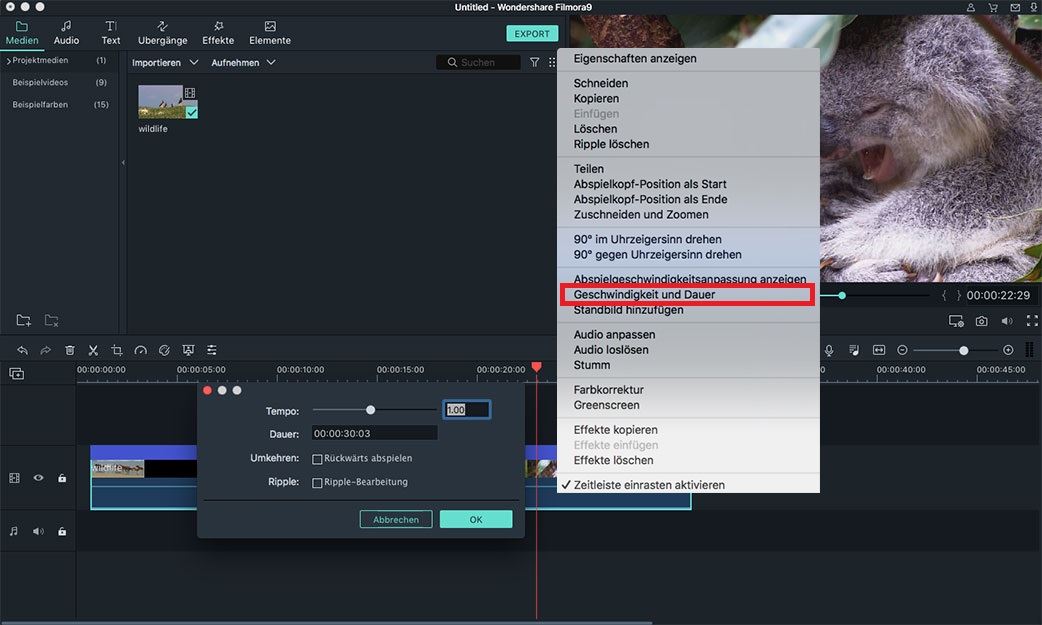
Sie können auch auf das „Geschwindigkeit“ Symbol eben oben die Timeline klicken. Dann können Sie die Video-Geschwindigkeit nach Ihren Bedürfnissen direkt anpassen.
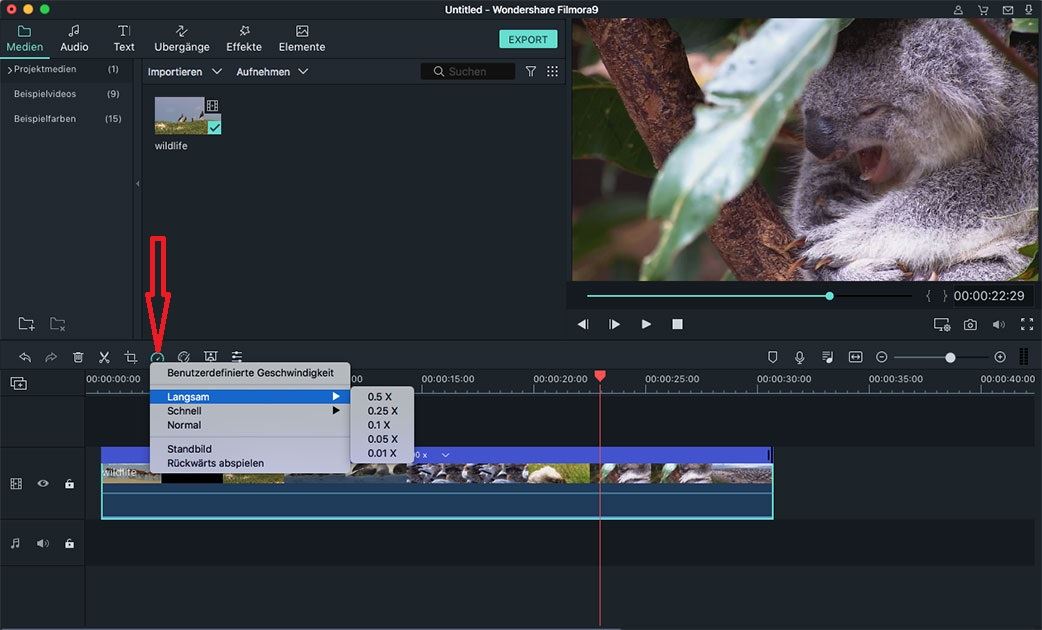
Schritt 3. Video exportieren
Nach der Videobearbeitung können Sie auf den „Play“ Button im Vorschaufenster klicken und die Änderung überprüfen. Wenn Sie mit dem bearbeiteten Video zufrieden sein, klicken Sie auf den "EXPORT" button und wählen Sie die „Geräte“ Option im neu geöffnete Fenster. Dann können Sie das Video einfach auf iPhone oder Android exportieren.
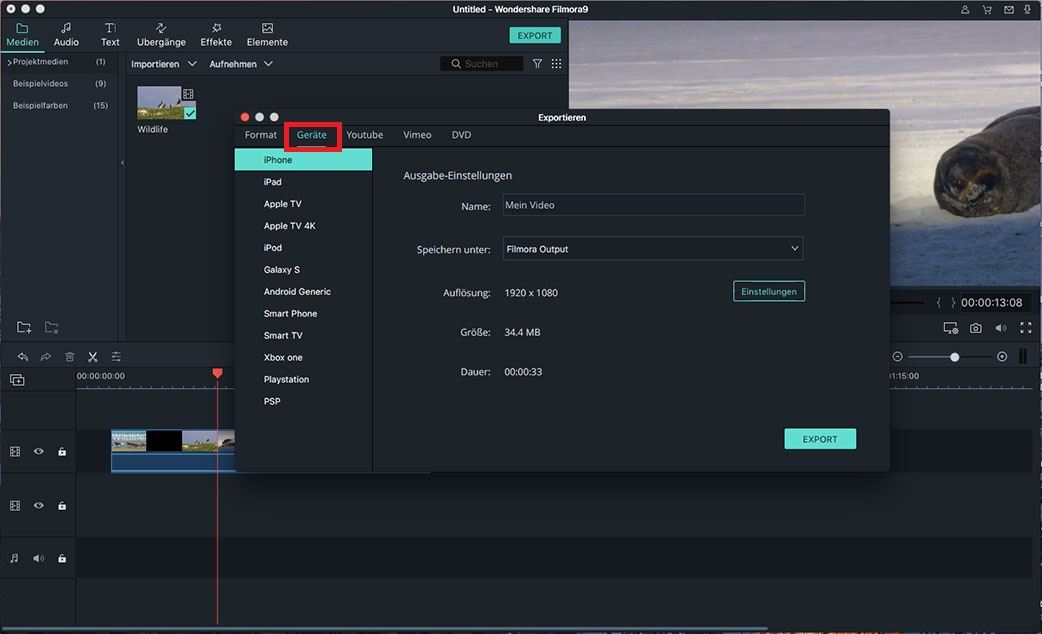
Möchten Sie mehrere Tipps darüber, wie man Video mit Filmora Video Editor leicht bearbeiten? Folgen Sie die Anleitung unten:
- So bearbeiten Sie ein Video vollständig
- Wie kann man das Video in mehreren Teilen aufteilen
- Wie kann man Video-Farben ändern und korrigieren
Ein Schlußgedanke:
Jetzt haben Sie 10 App zur Beschleunigung eines Videos und ein Desktop-Schnittprogramm erfahren. Welche ist Ihre erste Auswahl?
Solche Apps sind für verschiedene Zielkunden vorgesehen. Die meisten Apps verfügen für nur einzelne Funktion und sind nicht alle kostenlos. Wenn Sie ein Video mit hoher Qualität bearbeiten möchten, können die Benutzer diese Videos nicht mit Apps an den Mobile-Geräten bearbeiten oder kein hochwertiges Video exportieren.
Wenn Sie jedenfalls ein Video mit hoher Qualität und professioneller Videobearbeitungstools bearbeiten möchten, ist Filmora Video Editor für Mac (oder Filmora Video Editor) eine beste Option für Sie. Mit dem Schnittprogramm können Sie ein Video schneller machen, verlangsamen, stabilisieren, aufteilen und mit coolen Effekten bearbeiten. Falls Sie nur Grundlagen Bearbeitungstools benötigen, können Sie eine richtige App auswählen, ganz wie Sie wollen.






